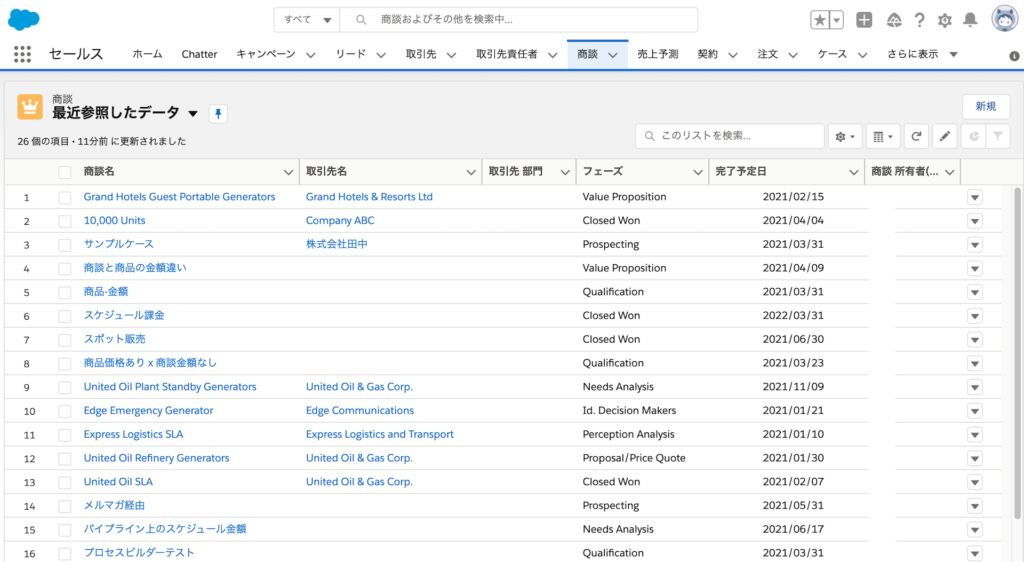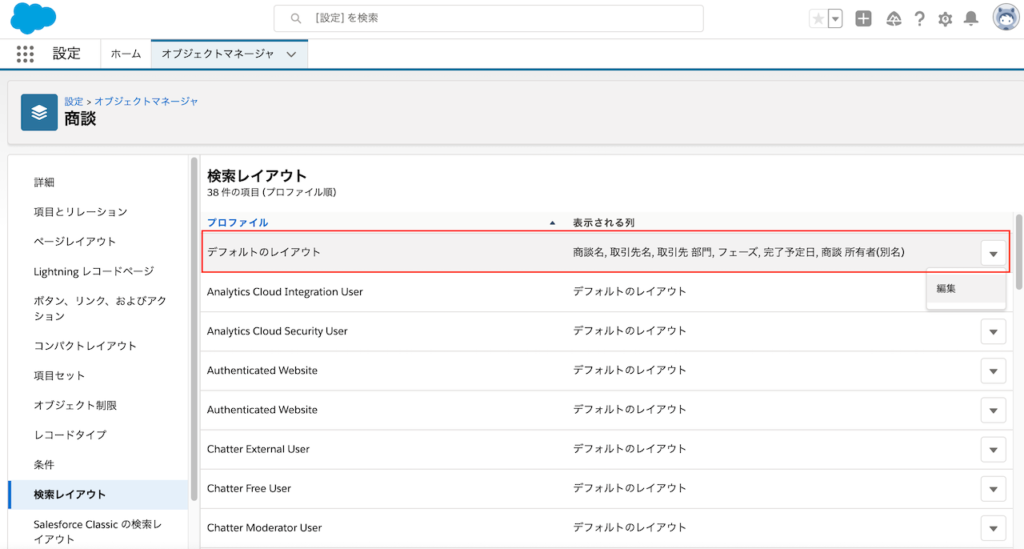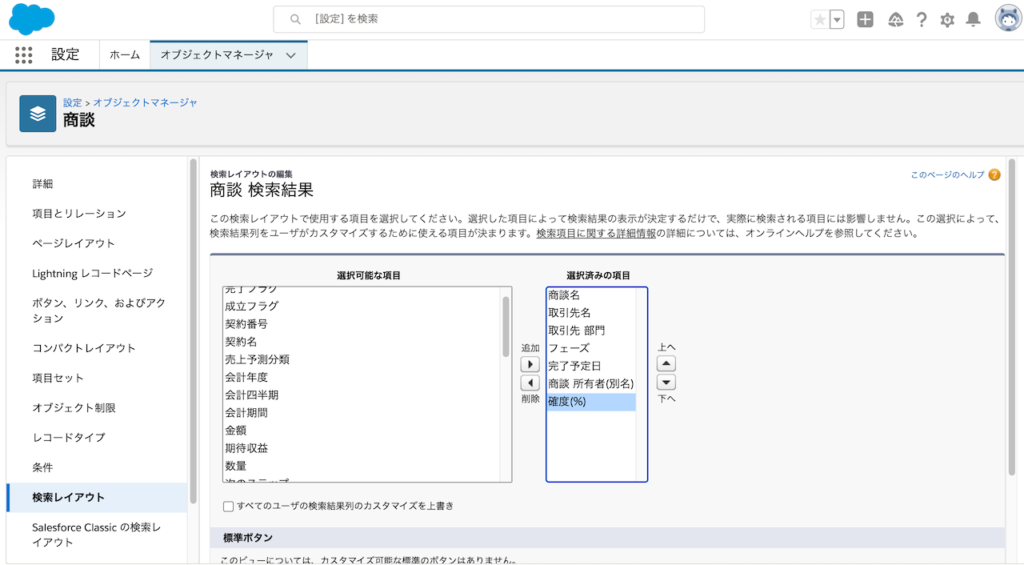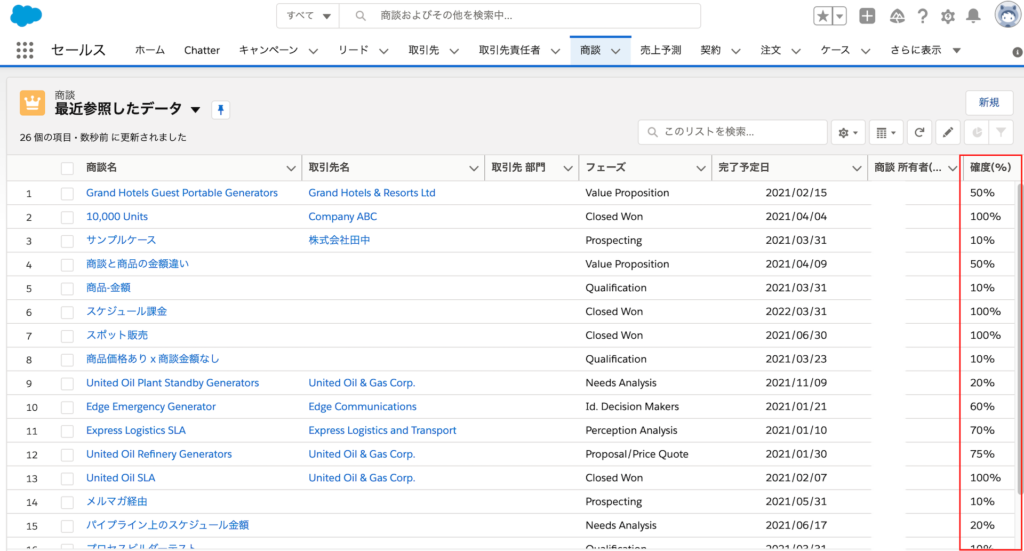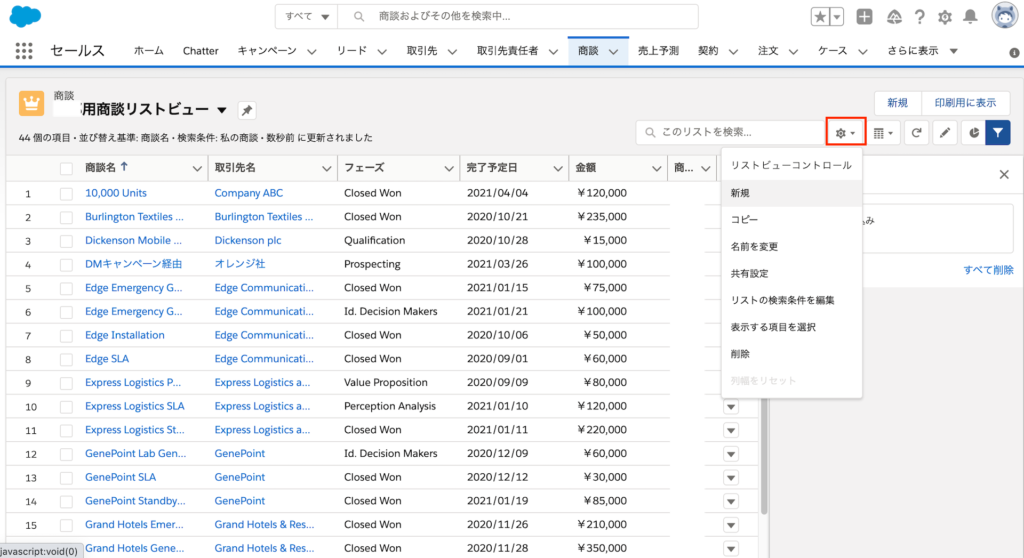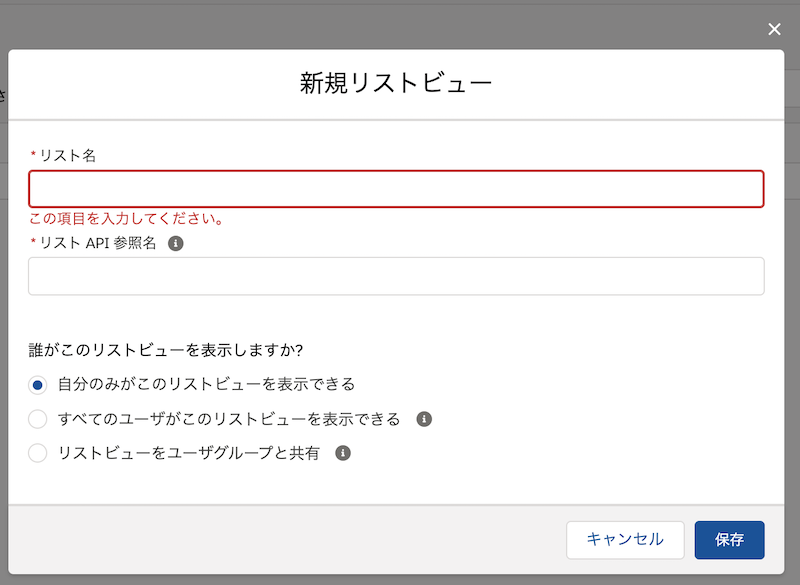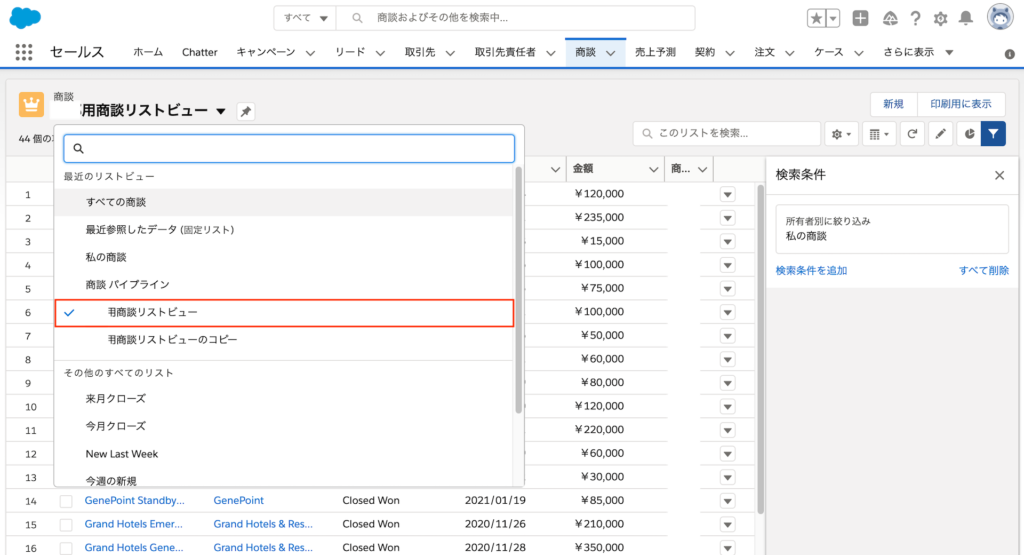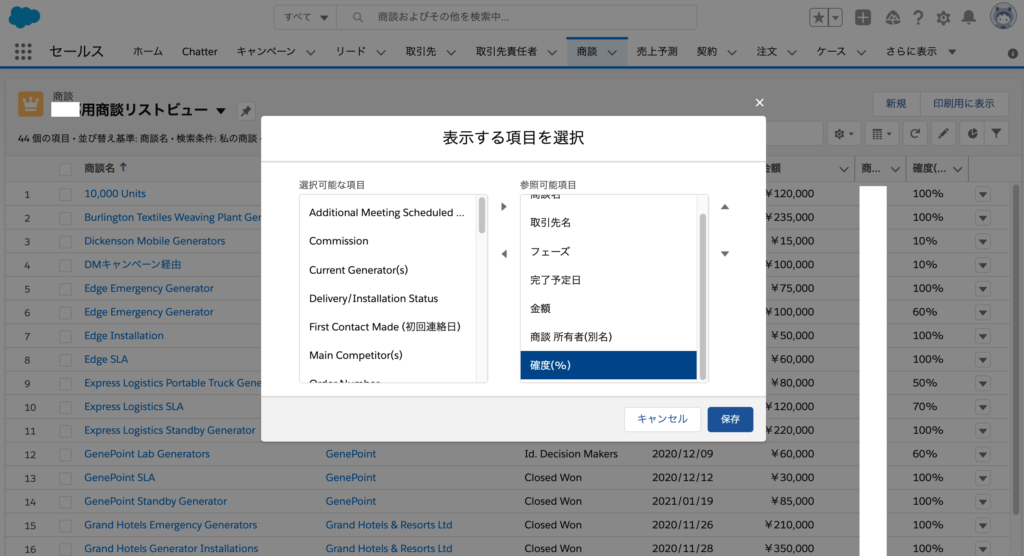Sales Cloudでオブジェクトを選択したあとに表示されるリストビューの列(項目)を編集する方法。
設定は2種類の方法
以下2種類あり。
- ユーザー共通のレイアウトを定義する。Salesforceの新規導入時や新規のカスタムオブジェクトを追加した場合はここで設定する。
- 自分用のレイアウトを定義する。権限があれば自分で自由に列や表示をカスタマイズできる。
1. ユーザー共通のレイアウトを定義する
商談に「角度(%)」を追加したい場合の設定例。
商談オブジェクトのデフォルトのリストビュー。ここに「角度(%)」の列を追加したい。
設定 > オブジェクトマネージャ > 商談 を選択する。
次に、検索レイアウト > デフォルトのレイアウト ▼から「編集」をクリックする。
追加したい項目を選択して保存する。
商談オブジェクトのリストビューを見ると、「角度(%)」の列が追加された。
2. 自分用のレイアウトを定義する
商談オブジェクトを表示して、 歯車 > 新規 を選択する。
(この歯車は「リストビューコントロール」と呼ばれている)
新規リストビューで、リスト名とリストAPI参照名を入力して保存する。
(「リストAPI参照名」という急にテクニカルな名称が出てくるため、「保存しちゃっていいのかな」と若干戸惑う)
新規リストビューが作成され、上の▼から、いつでも選択できるようになる。
歯車(リストビューコントロール) > 表示する項目を選択 を選択する。
そのあと追加したい項目を選択して保存する。